ProCall Hauptfenster "Ich"-Bereich mit Favoriten
September 2024
Versionsinfo: ProCall 8 Enterprise
ProCall Client für Windows
Das estos ProCall Hauptfenster gibt Ihnen den Zugang zu den Funktionen, die Sie bei Ihrer täglichen Arbeit unterstützen.
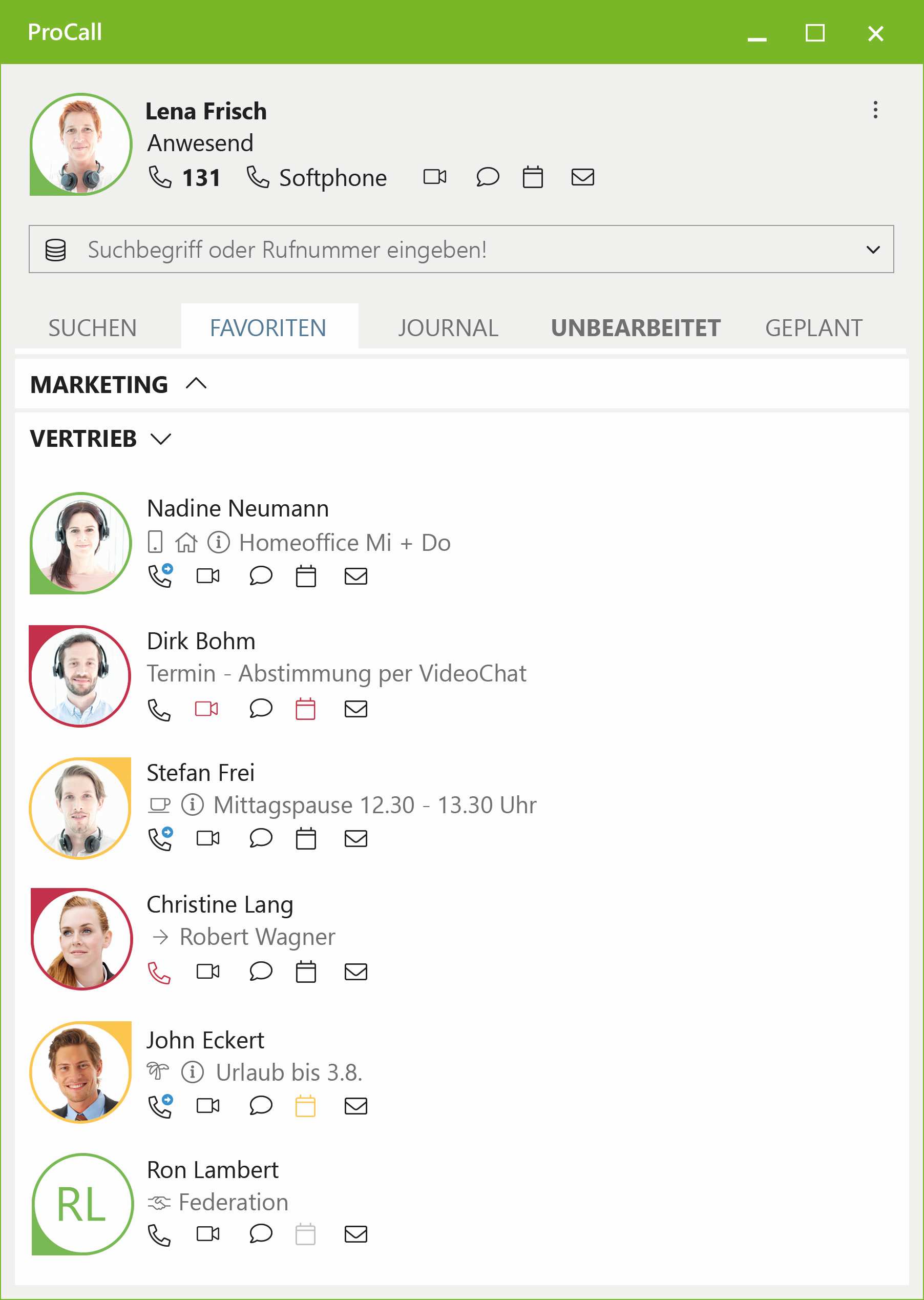
Ganz oben: der Ich-Bereich für Ihre Einstellungen

Hier können Sie die Einstellungen für Ihre Präsenz und Kommunikation verwalten:
- Ihre Nebenstelle und Leitungen einrichten
 und zum Beispiel einen Anrufschutz aktivieren
und zum Beispiel einen Anrufschutz aktivieren - Ihre Präsenz ändern



 und ggf. eine Abwesenheitsnotiz setzen
und ggf. eine Abwesenheitsnotiz setzen
Präsenzprofile verwalten - Kommunikationsgeräte einrichten
- Freie Kommunikationskanäle auf einen Blick sehen
ProCall Enterprise und Microsoft Teams
Falls die ProCall Integration mit Microsoft Teams eingerichtet ist, können Sie im zum Beispiel im Ich-Bereich und im ProCall Client auch das Icon für einen Präsenz-Abgleich mit Microsoft Teams nutzen.
ProCall Enterprise und ProCall Meetings
Falls für Sie ProCall Meetings und ProCall Integration mit ProCall Meetings eingerichtet ist, können Sie zum Beispiel auch sehen, wer sich gerade in einem Meeting befindet.
Kontakte und Nummern suchen

Über die Suche können Sie sämtliche angebundenen Kontaktdatenbanken (z. B. aus Microsoft Outlook oder CRM-System) nach einer Nummer oder einem Kontakt bzw. Suchbegriff durchsuchen.
Mit einer intelligenten Sucheingabe (Suchparameter durch Kommata getrennt) sind auch komplexere Suchabfragen durchführbar.
Favoriten
Ihre Favoriten einrichten, Gruppen zuordnen und deren Präsenz und Verfügbarkeit sehen
- Durch Rechtsklick auf einen Kontakt sehen Sie Detailinformationen zum Kontakt und können Kommunikationsaktionen sofort starten oder planen.
Bei Ihren Favoriten können Sie anhand der Kommunikationssymbole sehen, welcher Kommunikationskanal zu diesem Kontakt gerade verfügbar ist oder ob zum Beispiel ein Anrufschutz oder eine Rufumleitung eingerichtet ist oder ein Termin ansteht.
sehen, welcher Kommunikationskanal zu diesem Kontakt gerade verfügbar ist oder ob zum Beispiel ein Anrufschutz oder eine Rufumleitung eingerichtet ist oder ein Termin ansteht. - Durch Rechtsklick auf die Gruppenzuordnung können Sie die Ansicht auf die Favoriten ändern, sortieren, Kontakte hinzufügen
Journal
- das Journal einsehen
Unbearbeitete oder geplante Aktionen weiter verfolgen
Über den Button ![]() stehen Ihnen noch weitere Optionen zur Verfügung.
stehen Ihnen noch weitere Optionen zur Verfügung.
- ProCall Monitor starten
- Journalbrowser starten
- Einstellungen
Hier können Sie Ihren Client konfigurieren - Posteingang
- Hilfe
- Info über ProCall
Versionsinfo, Informationen zur ermittelten Installationsumgebung, Lizenzhinweise und eine Experten-Ansicht für detaillierte Informationen zum Erstellen von Logdateien und Setzen des Debug Levels für Fehleranalyse) - ProCall beenden